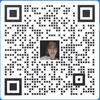一、 导入CAD图
1、 点一下导航栏的CAD管理
2、 点CAD草图
3、 点导入CAD图
4、 将所需要的CAD图导入。
5、 选中需要的拆开的CAD图(拉框选择),导出选中的CAD图
二、 识别主要材料表
1、 点一下导航栏的配电箱柜
2、 点CAD操作设置---材料表识别
3、 左键框选要识别的主要材料,右键确认
4、 识别设备的名称,规格型号,距地高度,对应构件,对应楼层
5、 把空行,空列删除,点确认即可
三、 识别照明灯具,配电箱柜
1、 标识识别
2、 图例识别完以后点右键确认
3、 识别错了怎么办??
-------批量选择(F3),选择你识别错的构件,右键删除即可。
4、 先识别复杂的构件,再识别简单的 5、 先识别带标识的,再识别不带标识的
四、 识别管线
1、 有标识的先识别带标识的—回路标识识别
2、 没有标识的可以选择回路识别或者直接用选择识别
注意:一定要清楚电气专业的识别顺序。
五、 桥架
1、 新建一个工程,导入首层弱电平面图
2、 点一下导航栏的智控弱电—电缆导管
3、 再用选择识别---选中需要识别的桥架 选的时候选中,中间那根线进行识别
4、 识别管线
5、 设置起点
6、 汇总计算
7、 查看工程量
8、 布置立管
六、 先识别卫生器具,再识别管道,最后识别阀门法兰
1、 图例识别卫生器具
2、 选择识别管道
3、 图例识别阀门法兰
4、 选择识别立管
5、 延伸水平管
6、 识别管道上面的附件,如阀门,用图例识别
7、 注意:识别顺序,识别管道附件的时候一定别忘记先识别管道
七、 通风空调
1、 先识别风管,在识别通头
----识别风管,可以采用自动识别、选择识别
2、 在识别风管上面的风管部件如:风口
----识别风口的时候先看一下风口里面有没有其他不是该图例的其它东西
八、 消防
1、 先识别喷头---采用图例识别
2、 在识别管道---有标识的采用标识识别 没有标识的时候采用自动识别
3、 标识识别的时候—点完标识识别,然后把里面有的管道全部新建好,这样可以提高速度。
4、 很多情况下是没有带标识的,这个时候可以采用自动识别---自动识别也是先一个个新建好
5、CAD操作设置---只显示选中的CAD图元所在的图层(选的时候选中喷头、
管道、标识)即可
办公室——教你如何把打印稿变成电子稿(太牛啦!!你打一天的字都比不上她2分钟!!人手一份,留着以后用哈!) 2009-11-17 13:45 | (分类:默认分类)
注意:
教你如何将打印稿变成电子稿最近,我的一个刚刚走上工作岗位上的朋友老是向我报怨,说老板真的是不把我们这些新来工作的人不当人看啊,什么粗活都是让我们 做,这不,昨天又拿了10几页的文件拿来,叫他打成电子稿,他说都快变成打字工具了,我听之后既为他感到同情,同时教给他一个简单的方法,可以轻松将打印 稿变成电子稿,我想以后对大家也有用吧,拿出来给大家分享一下。
首先你得先把这些打印稿或文件通过扫描仪扫到电脑上去,一般单位都有扫描仪,如果没有也没关系,用数码相机拍也行,拍成图片放到WORD里面去,不过在些 之前,你还得装一下WORD自带的组件,03和07的都行。点开始-程序-控制面板-添加/删除程序,找到Office-修改 找到Microsoft Office Document Imaging 这个组件,Microsoft Office Document Imaging Writer 点在本机上运行,安装就可以了。
首先将扫描仪安装好,接下来从开始菜单启动“Microsoft Office/ Microsoft Office 工具/Microsoft Office Document Scanning”即可开始扫描。
提示:Office 2003默认安装中并没有这个组件,如果你第一次使用这个功能可能会要求你插入Office2003的光盘进行安装。 由于是文字扫描通常我们选择“黑白模式”,点击扫描,开始调用扫描仪自带的驱动进行扫描。这里也要设置为“黑白模式”,建议分辨率为300dpi。扫 描完毕后回将图片自动调入Office 2003种另外一个组件“Microsoft Office Document Imaging”中。
点击工具栏中的“使用OCR识别文字”按键,就开始对刚才扫描的文件进行识别了。按下“将文本发送到Word”按键即可将识别出来的文字转换到 Word中去了。
如果你要获取部分文字,只需要用鼠标框选所需文字,然后点击鼠标右键选择“将文本发送到Word”就将选中区域的文字发送到Word中 了。
此软件还有一小技巧:通过改变选项里的OCR语言,可以更准确的提取文字。例如图片里为全英文,把OCR语言改为“英语”可以确保其准确率,而如果是“默认”则最终出现的可能是乱码~
还有:
应该说,PDF文档的规范性使得浏览者在阅读上方便了许多,但倘若要从里面提取些资料,实在是麻烦的可以。回忆起当初做毕业设计时规定的英文翻译,痛苦的要命,竟然傻到用Print Screen截取画面到画图板,再回粘到word中,够白了:(最近连做几份商务标书,从Honeywell本部获取的业绩资料全部是英文版的PDF,为了不再被折磨,花费了一个晚上的时间研究PDF和Word文件的转换,找到下面2种方法,出于无产阶级所谓的同甘共苦之心,共享下:)
1、实现工具:Office 2003中自带的Microsoft Office Document Imaging
应用情景:目前国外很多软件的支持信息都使用PDF方式进行发布,如果没有Adobe Reader,无法查看其内容,如果没有相关的编辑软件又无法编辑PDF文件。转换为DOC格式则可以实现编辑功能。尽管有些软件也可以完成PDF转换为DOC的工作,但很多都不支持中文,我们利用Office 2003中的Microsoft Office Document Imaging组件来实现这一要求最为方便。
使用方法:
第一步:首先使用Adobe Reader打开待转换的PDF文件,接下来选择“文件→打印”菜单,在打开的“打印”设置窗口中将“打印机”栏中的“名称”设置为“Microsoft Office Document Image Writer”,确认后将该PDF文件输出为MDI格式的虚拟打印文件。
编辑提示:如果你在“名称”设置的下拉列表中没有找到
“Microsoft Office Document Image Writer”项,那证明你在安装Office 2003的时候没有安装该组件,请使用Office 2003安装光盘中的“添加/删除组件”更新安装该组件。
第二步:运行Microsoft Office Document Imaging,并利用它来打开刚才保存的MDI文件,选择“工具→将文本发送到Word”菜单,并在弹出的窗口中勾选“在输出时保持图片版式不变”,确认后系统提示“必须在执行此操作前重新运行OCR。这可能需要一些时间”,不管它,确认即可。
编辑提示:目前,包括此工具在内的所有软件对PDF转DOC的识别率都不是特别完美,而且转换后会丢失原来的排版格式,所以大家在转换后还需要手工对其进行后期排版和校对工作。 2、实现工具:Solid Converter PDF
应用情景:利用Office 2003中的Microsoft Office Document Imaging组件来实现PDF转Word文档在一定程度上的确可以实现PDF文档到Word文档的转换,但是对于很多“不规则”的PDF文档来说,利用上面的方法转换出来的Word文档中常常是乱码一片。为了恢复PDF的原貌,推荐的这种软件可以很好地实现版式的完全保留,无需调整,而且可以调整成需要的样板形式。
使用方法:
1、下载安装文件Solid Converter PDF,点击安装。
编辑提示:安装前有个下载安装插件的过程,因此需要保证网络连接通畅。
2、运行软件,按工具栏要求选择需要转换的PDF文档,点击右下的“转换”(Convert)按扭,选择自己需要的版式,根据提示完成转换
内蒙古 乌兰察布市 | 工程造价
9 关注
999+ 粉丝
999+ 发帖
25 荣誉分
∨

简介
二维码(建议尺寸80*80)